
Meskipun Ms. Word tidak didesain untuk mengolah angka, setidaknya Word juga mampu mengolah perhitungan rumus sederhana.
Data pada tabel bisa terdiri dari angka dan teks, untuk itu Anda perlu memahami cara membaca kolom dan baris pada tabel untuk mempermudah menggunakan formula, yaitu setiap tabel yang dibuat pada Word.
Setiap kotak pada tabel akan menjadi sel seperti pada lembar kerja
Excel, yang merupakan gabungan dari kolom (A, B, C, dst) dan baris (1,2,
3, dst).
Ket : Untuk kolom pertama (A) dan baris 1 disebut sel A1, kolom kedua (B) dan baris 2 disebut sel B2, dan seterusnya.
Contoh Penggunaan Penjumlahan, Pengurangan,Perkalian dan Pembagian Secara Manual..
(KLik Untuk Memperbesar Gambar)
 |
| Menghitung Cara Manual Pada Microsoft office Word 2007 |
Contoh Penggunaan Secara Otomatis....
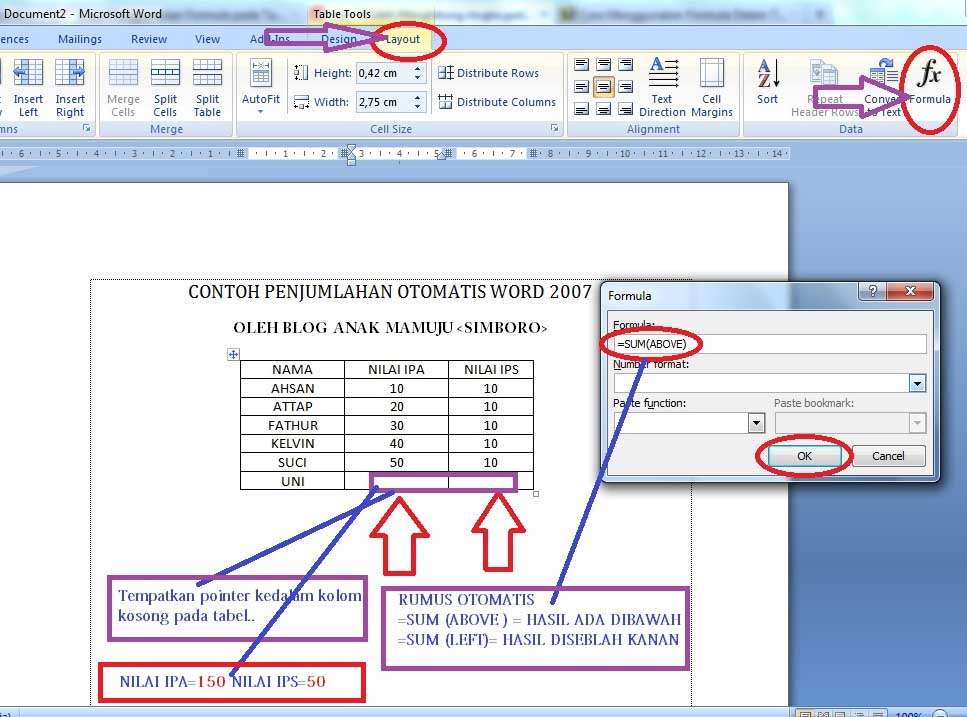
Menghitung Cara Otomatis Pada Microsoft office Word 2007
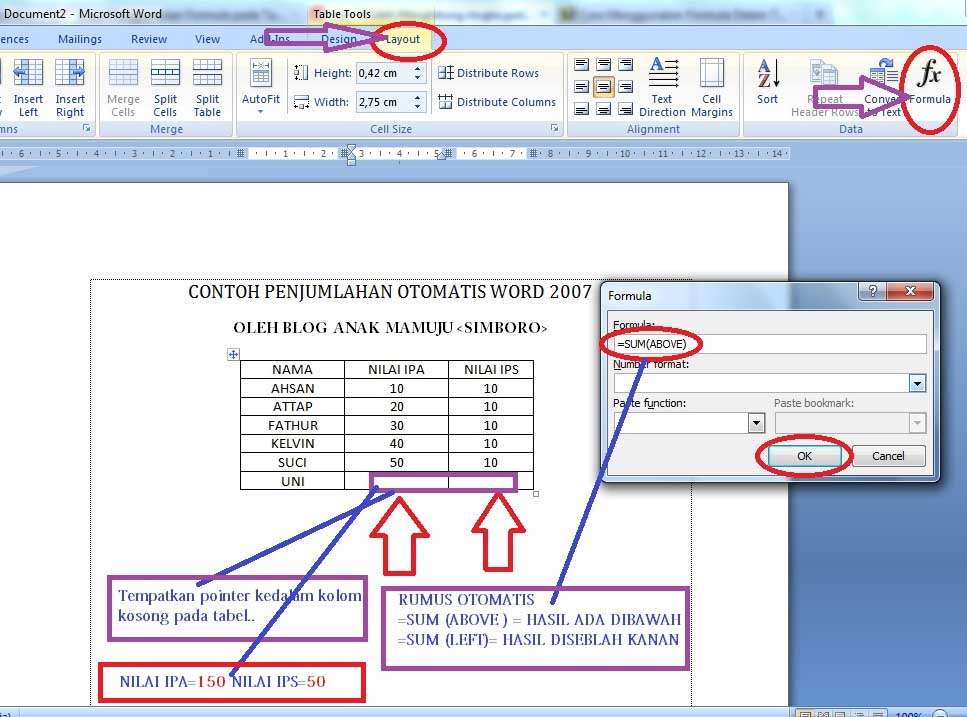
Nah untuk penggunaan formula pada tabel di word tidak hanya terbatas
pada penjumlahan (SUM), tetapi juga dapat mencari rata-rata (AVERAGE),
nilai tertinggi (MAX), nilai terendah (MIN) dan lainnnya.
Contoh penggunaan fungsi Average, Max dan Min pada tabel di Word
Buat tabel seperti contoh berikut:
Lalu buat formula untuk isian Jumlah Nilai dengan rumus =SUM(LEFT), dengan meletakkan kursor di sel yang akan dijumlahkan lalu klik Layout dan pilih Formula
Untuk membuat Nilai Rata-rata (R2) menggunakan rumus =Average(C3:E3),
dengan asumsi bahwa Ulangan harian 1 pada sel C3, ulangan harian 2 pada
sel D3 dan ulangan harian 3 pada sel E3, danformula dibawahnya dengan
rumus =Average(C4:E4) dan seterusnya.
Untuk membuat Nilai tertinggi (Max) dengan rumus =Max(C3:E3)
Untuk membuat Nilai terendah (Min) dengan rumus =Min(C3:E3)
Sehingga secara keseluruhanakan didapa tabel Wordyang memiliki Nilai dengan menggunakan formula
Untuk lebih jelasnya berikut saya akan tampilkan contoh Penggunaan Penghitungan yang digunakan untuk mencari hasil bisnis sahabat kita...Caranya :
1. Buatlah tabel seperti contoh berikut:
2. Letakkan kursor pada sel dimana sel tersebut tempat total jumlah.
3. Lalu pilih pada Table Tool klik Layout dan pilih Formula
4. Setelah itu pada Formula isikan rumus =B2*E2 dan pada Number format: pilih opsi #.##0,00 dan klik OK, lakukan hingga pada baris ke lima.
5. Pada jumlah total masukkan rumus formula dengan rumus =SUM(ABOVE) dan pada Number format #.##0,00 lalu klik OK.
Maka data pada tabel tadi telah diisi dengan rumus secara otomatis oleh Word.
Bagaimana sampai disini apakah para sahabat sudah mengerti,, Jika belum tolong isi komentar dibawah.. Mudah-mudahan saya bisa membantu..
Artikel Terkait












